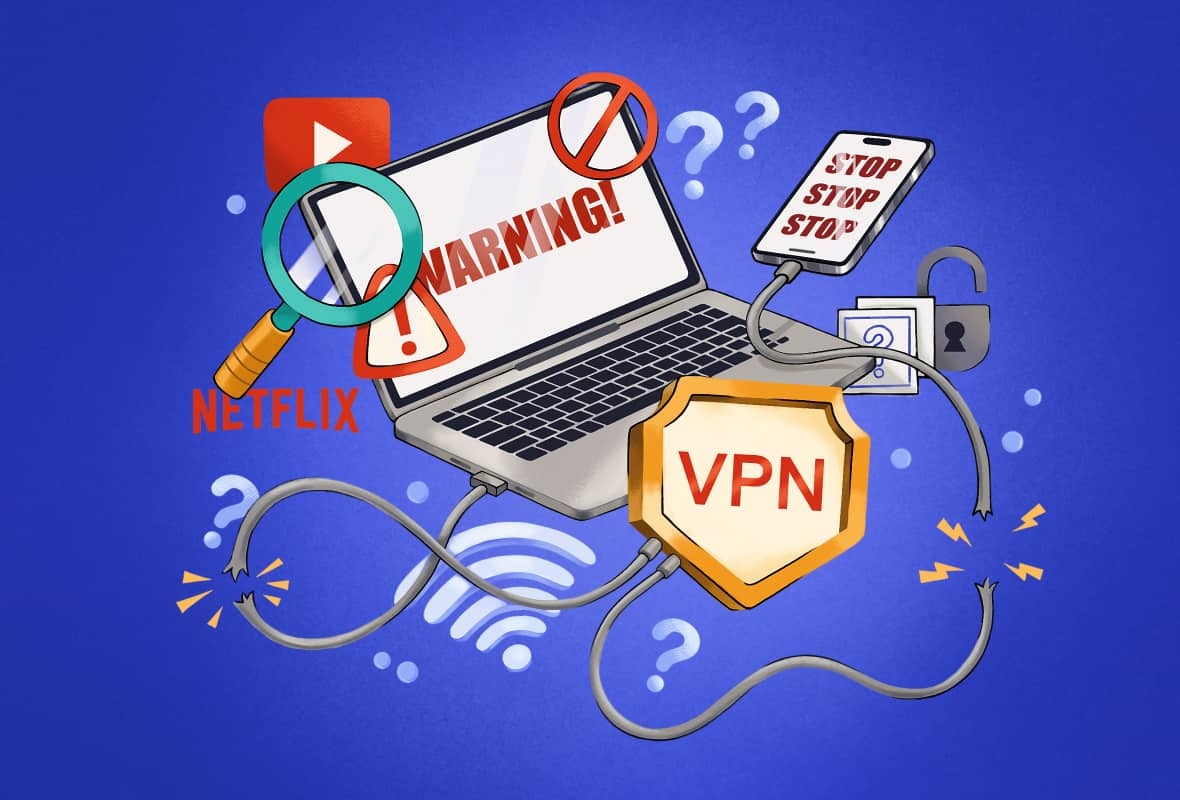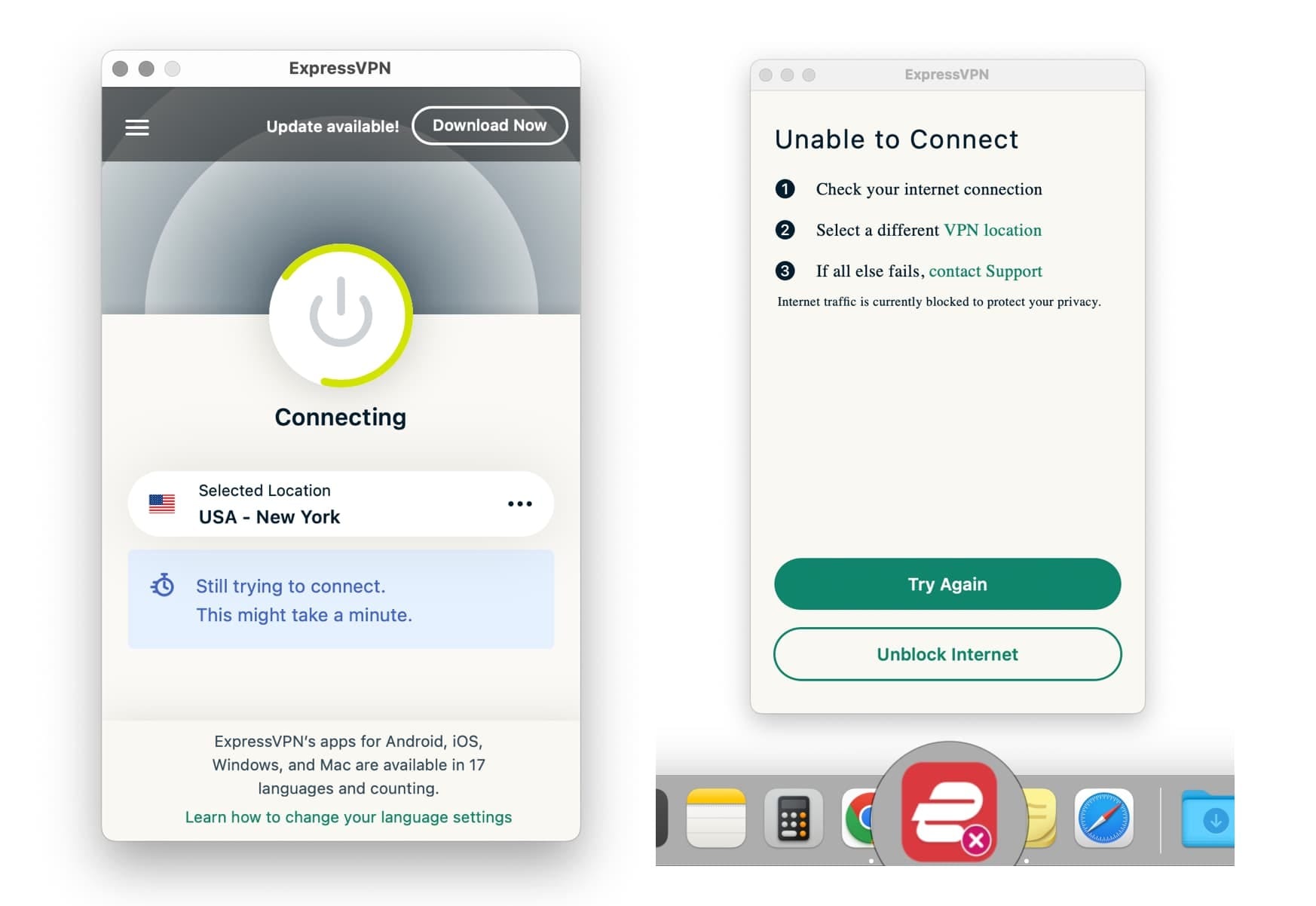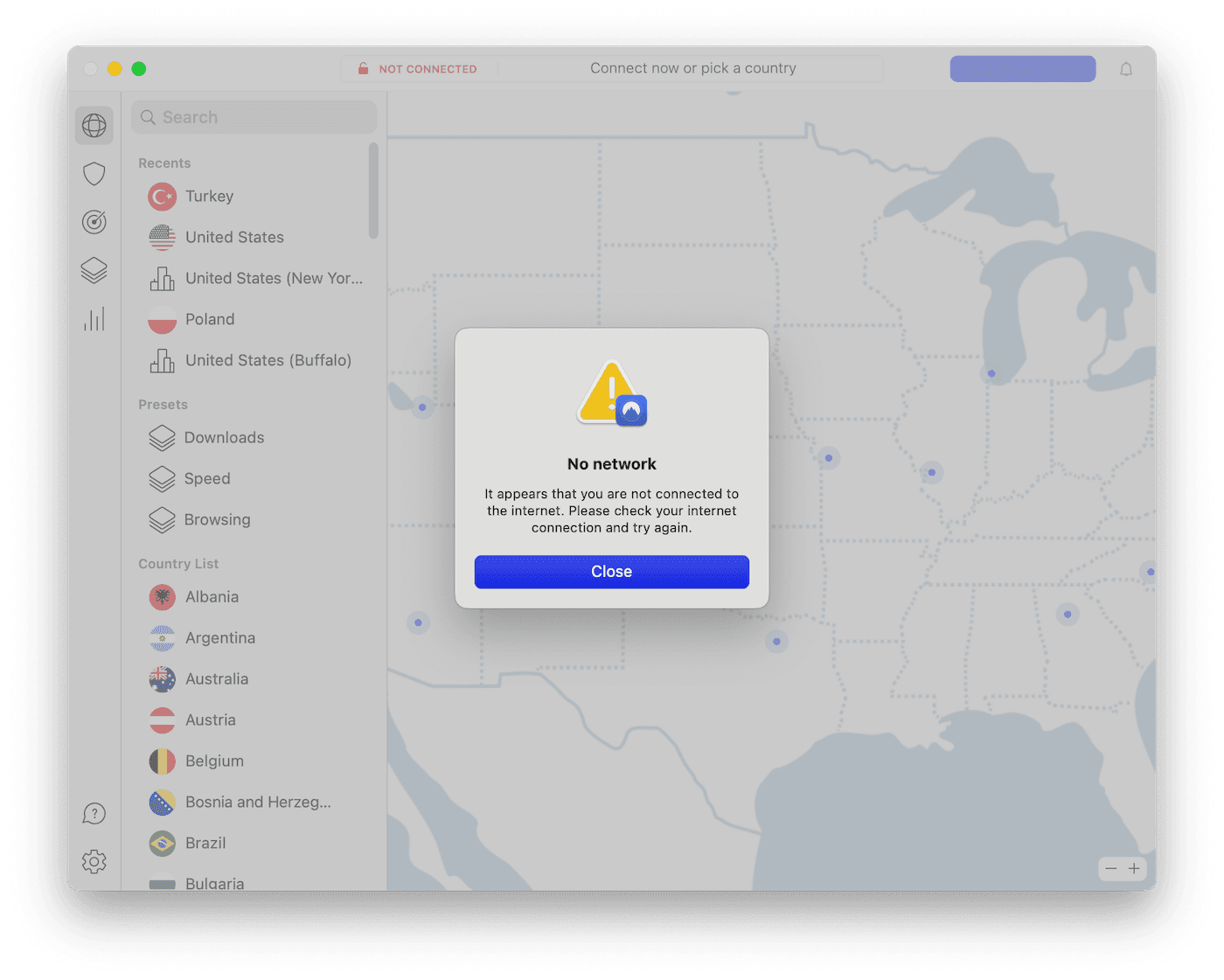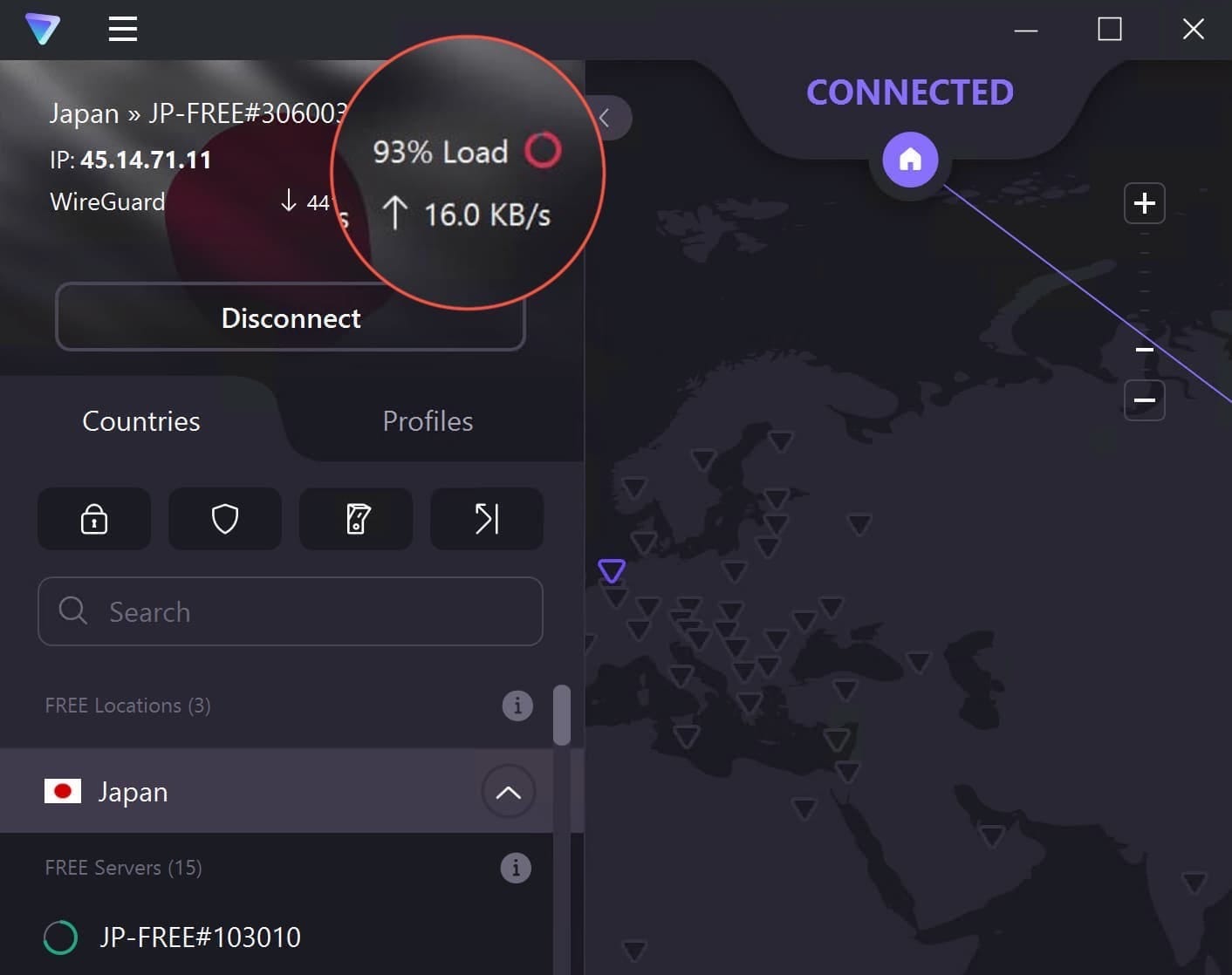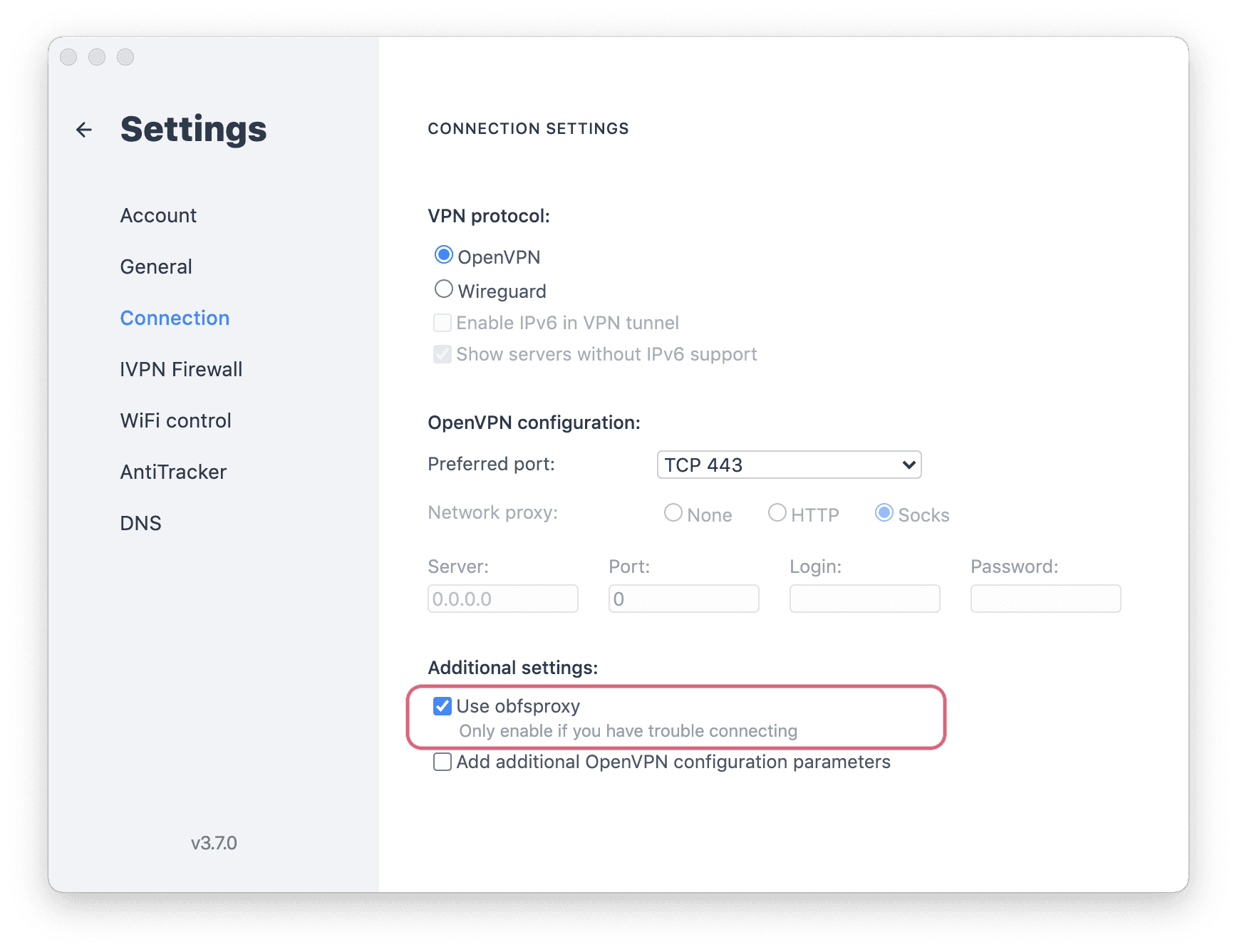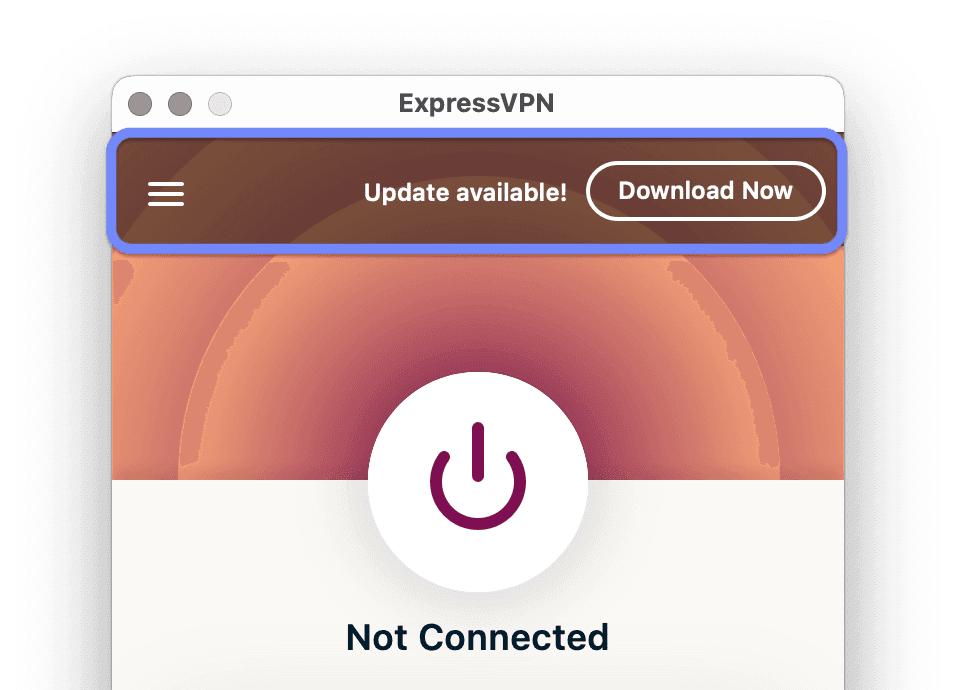보통 VPN 서비스는 단순하게 사용할 수 있도록 설계됩니다. 의도대로 잘 작동하면 편리하지만 그렇지 않을 땐 매우 답답할 수 있습니다.
VPN 앱은 VPN이 연결되지 않는 이유에 대해 대부분 설명해 주지 않습니다. 대신 로딩 아이콘이 무한정 회전하거나 단순히 “연결할 수 없음”이라는 메시지만 앱에 표시됩니다.
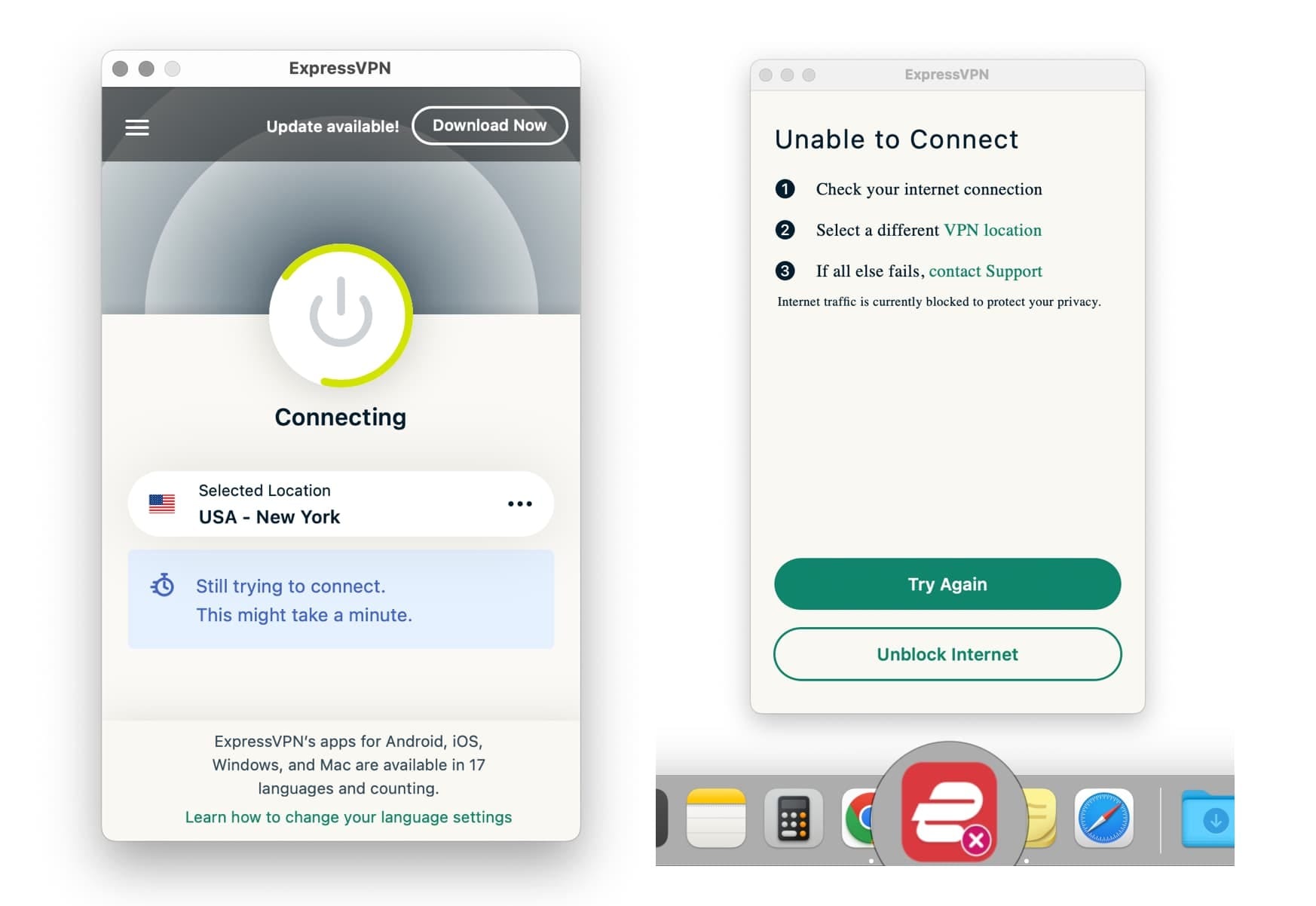
연결에 실패한 ExpressVPN
다음은 VPN이 작동하지 않는 일반적인 원인입니다.
1. 인터넷 연결 불안정
VPN이 제대로 기능하기 위해선 인터넷 연결이 안정적이어야 합니다. 만약 네트워크에 장애가 발생하거나 인터넷 서비스 제공업체(ISP) 측에 문제가 생겼다면 VPN 연결 문제로 이어지게 됩니다.
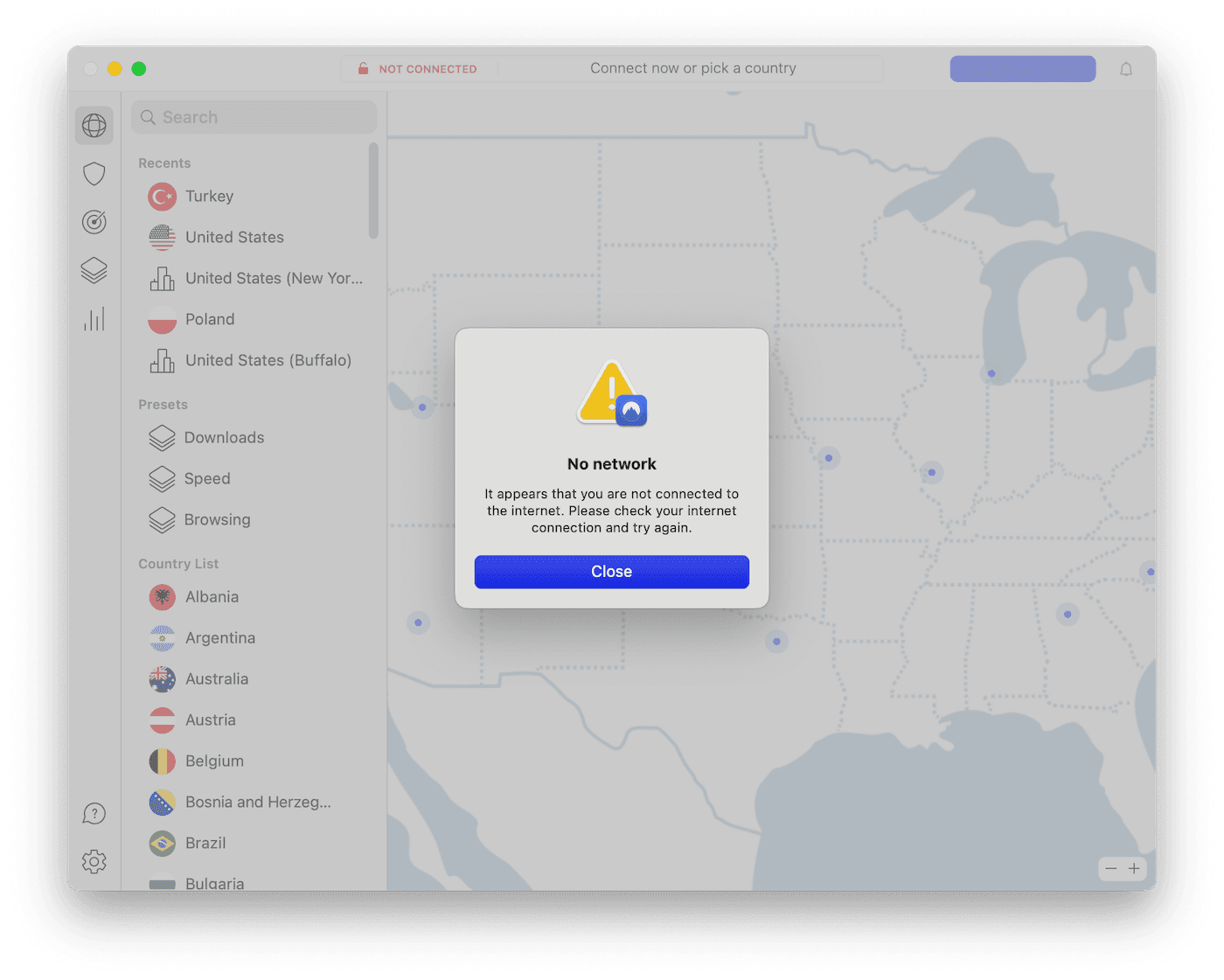
네트워크 문제로 인해 NordVPN이 연결되지 않습니다.
와이파이 네트워크 또는 모바일 데이터 신호 연결이 약하면 VPN으로 서버를 연결하는 데 어려움을 겪을 수 있습니다.
VPN을 정상적으로 연결하려면 광대역 연결, 와이파이 네트워크 또는 사용 중인 라우터에 문제 등의 인터넷 연결 문제를 우선 해결할 수 있어야 합니다.
2. VPN 서버 혼잡 발생 또는 유지 보수
많은 사용자가 동일한 VPN 서버에 연결을 시도하면 서버에 부하가 걸리게 됩니다. 이를 서버 정체 현상이라고 하며, 이로 인해 속도가 매우 느려지고 연결 문제까지 발생할 수 있습니다.
서버 정체는 일반적으로 사용자 수가 많고 사용 가능한 서버 수가 적은 무료 VPN 서비스에서 가장 흔하게 발생합니다.
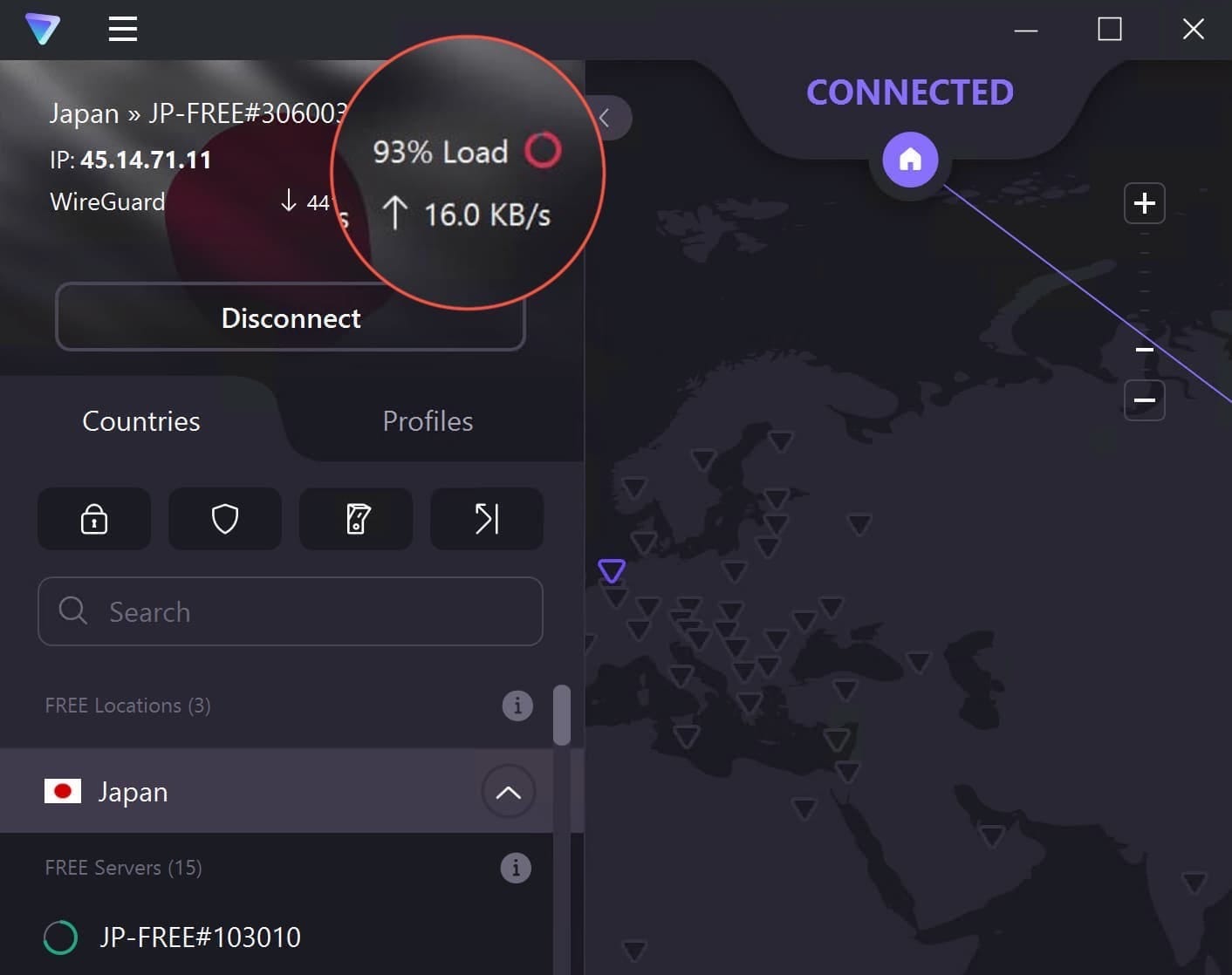
Proton VPN 무료 버전의 서버 정체
연결하려는 서버가 유지 관리 중이거나, VPN이 허용한 디바이스 동시 접속 수 한도를 넘은 경우 비슷한 문제가 발생하기도 합니다. 두 경우 모두 VPN 애플리케이션은 서버 연결에 실패할 수밖에 없습니다.
3. 방화벽 또는 백신 소프트웨어의 VPN 연결 차단
방화벽은 디바이스를 오고 가는 네트워크 트래픽을 모니터링하는데, 때때로 VPN 연결을 악성 활동으로 착각하기도 합니다. 이렇게 되면 VPN 연결이 차단될 수 있습니다.
네트워크 방화벽으로 할 수 있는 구성에는 특정 IP 범위를 블랙리스트에 올리거나, 단일 IP 주소에 대한 연결을 차단하거나, 특정 포트를 차단하거나, 암호화된 모든 트래픽을 차단하도록 하는 것 등이 있습니다.
VPN 서비스 트래픽을 VPN으로 인식하지 못하거나 잠재적 유해 요소로 간주하면 방화벽이 트래픽을 차단해 버리는 것입니다. 이러한 차단은 방화벽이 허용하도록 미처 구성하지 못한 VPN의 특이한 포트나 프로토콜을 사용할 때 발생할 수 있습니다.
컴퓨터나 라우터에 방화벽이 활성화되어 있다면 일시적으로 방화벽을 비활성화하여 문제가 해결되는지 확인해 볼 수 있습니다. 만약 VPN 트래픽이 통과된다면 방화벽에서 연결을 차단하는 것으로, 방화벽 설정에 VPN을 예외 목록에 추가하여 연결 문제를 해결할 수 있습니다. 자세한 방법은 이 가이드의 뒷부분에서 다루도록 하겠습니다.
4. ISP 또는 와이파이 네트워크의 VPN 트래픽 차단
공공 기관, 학교 또는 기업 와이파이 네트워크는 때때로 보안 소프트웨어를 사용하여 VPN 연결을 차단할 수 있습니다. 조직에 VPN 사용을 제한하고 원치 않는 네트워크 활동을 방지하는 정책이 있어 네트워크에서 VPN을 차단하는 것입니다.
학교, 공공 기관 등 기타 제한된 네트워크에 연결되어 있는 동안 VPN에 연결할 수 없다면 다른 와이파이 네트워크로 전환을 시도하거나 모바일 데이터를 사용해 보십시오.
만약 회사에서 VPN을 사용하여 회사 내부 네트워크에 접속해야 한다면 회사 전산과에 문의하여 디바이스와 VPN 연결을 구성하는 데 도움을 받으실 수 있습니다.
중국과 같이 검열이 심한 국가에서는 인터넷 서비스 공급업체(ISP)가 VPN 트래픽을 식별하고 완전히 차단하기도 합니다.
이를 우회하려면 VPN 트래픽을 “일반” 트래픽으로 위장하는 난독화 기술을 갖춘 VPN이 필요합니다.
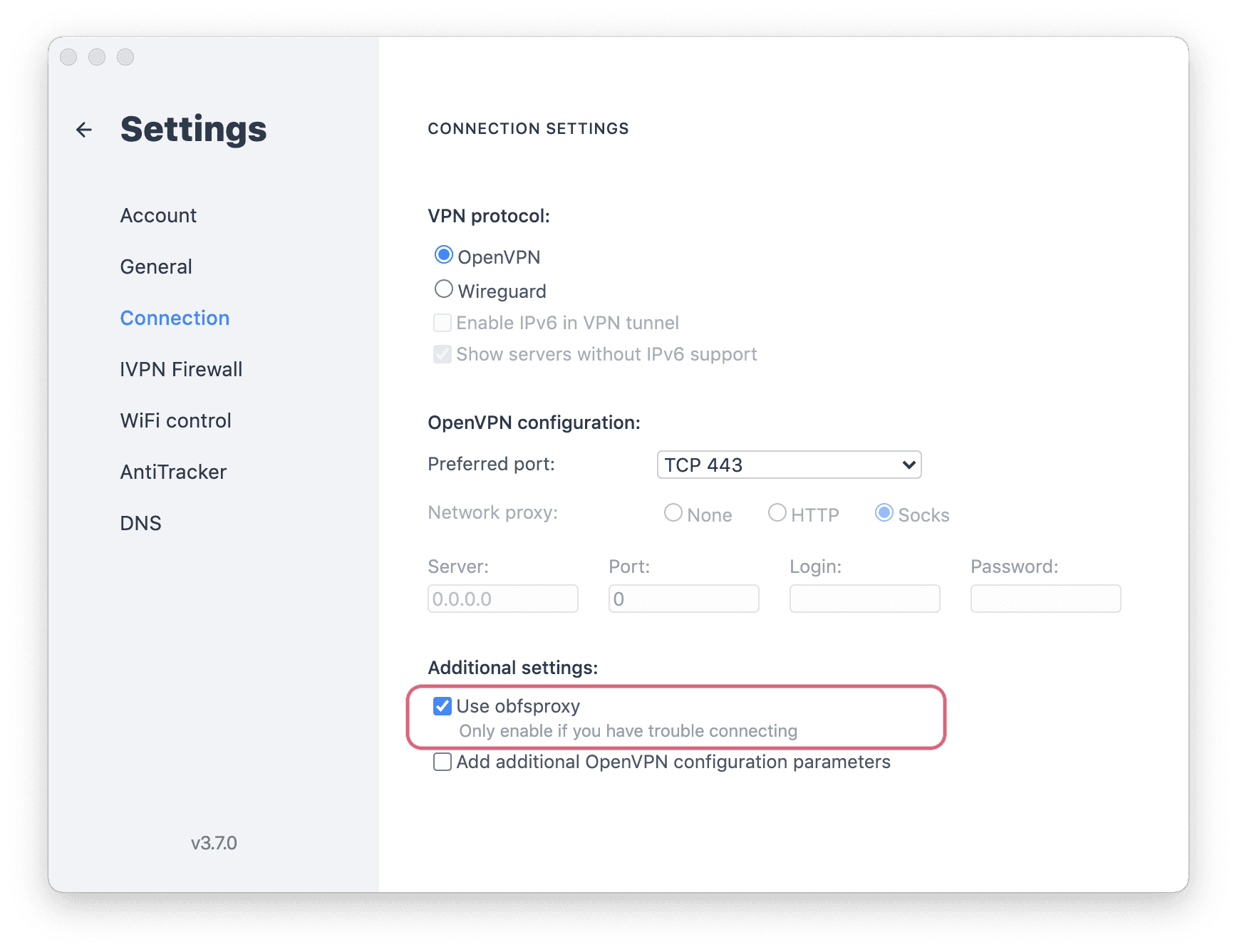
일부 VPN 서비스는 난독화 기능을 제공하여 검열이 심한 국가에서도 쉽게 VPN을 연결할 수 있습니다.
5. VPN 소프트웨어가 오래되었거나 속도가 너무 느림
안정적인 VPN 연결을 유지하려면 소프트웨어를 최신 상태로 유지하는 것이 중요합니다. 오래된 소프트웨어는 디바이스나 최신 보안 패치와 호환되지 않아 VPN 연결 장애가 발생할 수 있습니다.
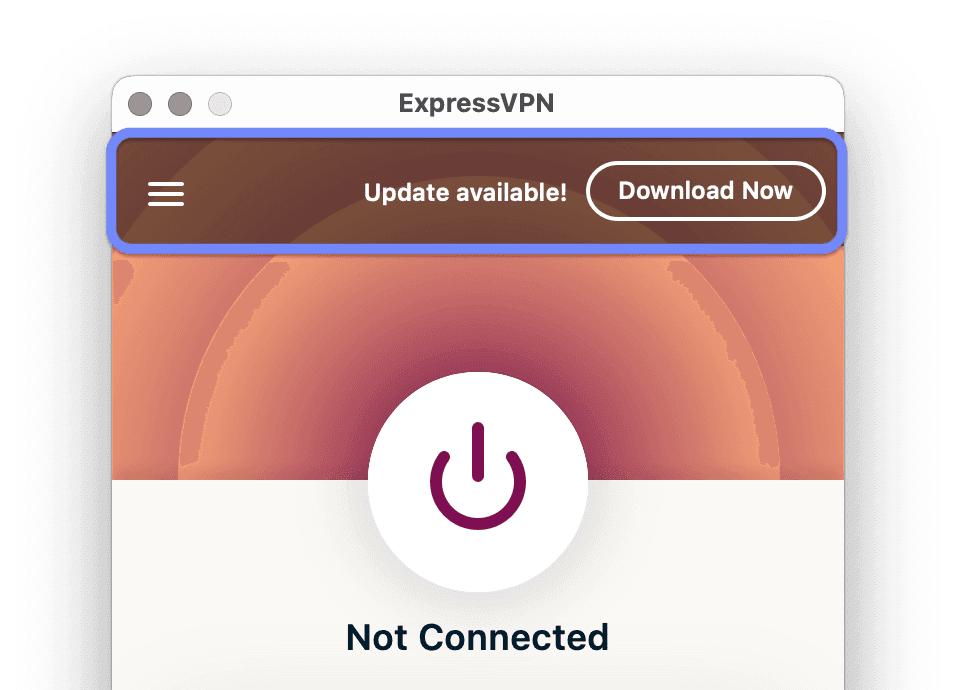
대부분의 VPN 서비스는 소프트웨어 업데이트가 필요할 때를 알려줍니다.
속도가 느리거나 VPN의 낮은 품질로 인해 연결 문제가 발생할 수 있습니다. 서버 정체와 마찬가지로 이는 네트워크 인프라가 열악하거나 대역폭 제한이 있는 무료 VPN에서 가장 흔히 발생하는 문제입니다.
VPN 서버가 디바이스의 요청에 응답하는 데 너무 오래 걸리면 VPN 터널이 형성되지 않습니다.
6. VPN 포트가 차단됨
VPN은 특정 포트를 사용하여 연결을 설정합니다. VPN 프로토콜이 사용하는 일반적인 포트로는 PPTP의 경우 TCP 1723, IPsec/IKEv2의 경우 UDP 500, OpenVPN의 경우 UDP 1194가 있습니다. VPN 서비스가 효과적으로 작동하려면 이러한 포트를 열고 사용할 수 있어야 합니다.
ISP, 방화벽 또는 라우터가 이러한 포트를 차단하거나, 또는 포트가 제대로 구성되지 않으면 VPN을 연결할 수 없게 됩니다.
일부 네트워크 설정에서는 VPN 트래픽이 효과적으로 통과할 수 있도록 특정 포트를 포워드해야 합니다. 포트 포워딩이 제대로 설정되지 않으면 VPN 클라이언트와 서버가 통신할 수 없습니다.
모든 VPN에서 디바이스가 인터넷 연결에 사용하는 포트를 변경할 수 있는 것은 아니지만, 최상위 VPN 중 이러한 옵션을 제공하는 서비스로는 Private Internet Access와 IPVanish가 있습니다.
라우터가 표준 VPN 포트를 차단하는 경우 포트를 수동으로 구성해 개방해야 할 수 있습니다. 이 작업은 일반적으로 라우터 설정 페이지에서 할 수 있습니다.
대부분의 VPN 서비스는 필요한 모든 구성을 알아서 처리할 수 있도록 앱으로 패키지되어 있지만, 설정이 잘못 구성되거나 클라이언트에 이전 설정이 저장되어 있을 수 있습니다. 이러한 문제는 대부분 앱을 재설정하거나 다시 설치하여 해결할 수 있습니다.
앱을 사용하지 않고 VPN에 수동으로 연결하는 경우 VPN 공급자가 제공하는 올바른 구성 세부 정보를 입력했는지 정확히 확인하는 것이 좋습니다.